Conoce a fondo todo el potencial del Administrador de tareas de Google Chrome

El navegador más usado en todo el mundo, Google Chrome, es una potente herramienta para movernos por Internet que ha ido creciendo mucho con el paso de los años. De hecho tiene una penetración de mercado enorme y nos ofrece una buena cantidad de funciones y características.
Muchos se quejan del alto consumo de recursos del equipo que en ocasiones conlleva usar Chrome, pero en parte se debe a toda la funcionalidad que nos presenta. A esto debemos sumarle el hecho de que cada vez instalamos más extensiones al software, y abrimos una mayor cantidad de pestañas. Sin embargo, para poder subsanar o intentar evitar algunos de los problemas que nos podemos encontrar en Chrome, podremos hacerlo controlando un poco más su funcionamiento.
Para ello podemos echar mano de una potente herramienta que se incluye en el propio software y que son el tiempo ha ido mejorando ostensiblemente, nos referimos al Administrador de tareas del propio navegador. Esta es una función que nos permite controlar muchos aspectos internos del programa, lo que nos será de ayuda. Así podremos controlar qué es lo que más recursos consume, el proceso de cada apartado, el uso de GPU, etc. Cierto es que en un principio, la información que aquí veremos es una tanto limitada, pero la podemos aumentar.
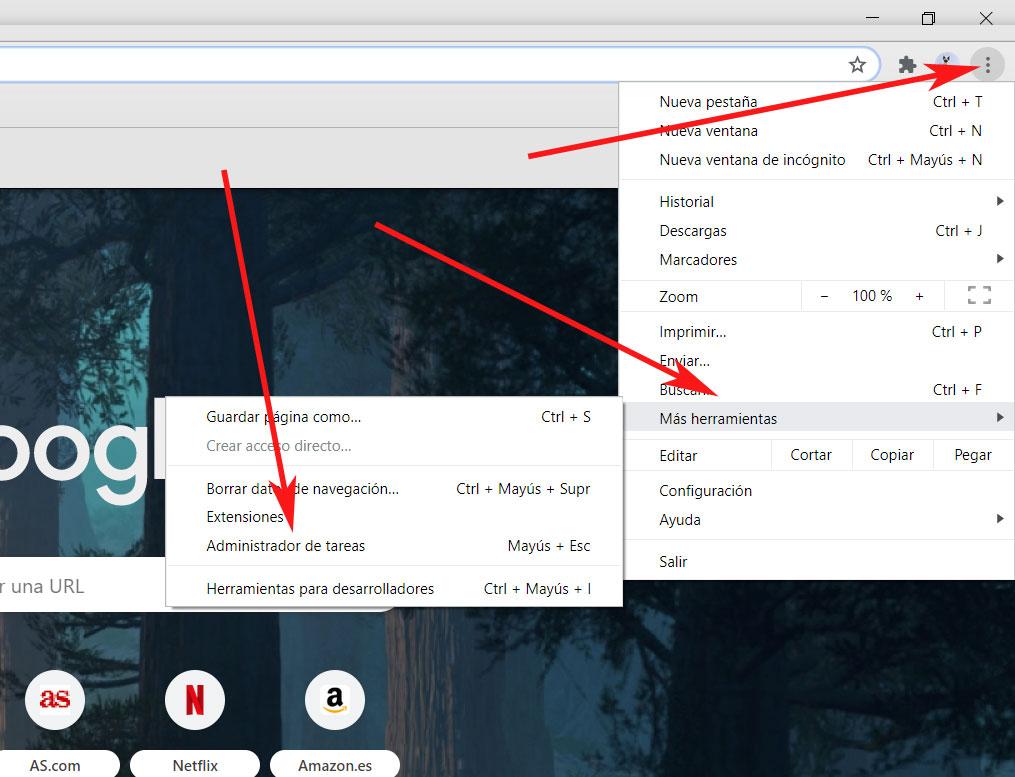
Para empezar con todo ello, en principio os diremos que podemos acceder a esta funcionalidad de la que os hablamos desde el menú de Chrome. En concreto lo lograremos desde “Más herramientas / administrador de tareas”. Será entonces cuando en pantalla aparecerá la ventana de la función de la que os hablamos. En un principio, como os decíamos, la información que aquí se presenta está limitada a tan solo unos cuantos campos. Estos, por ejemplo, nos servirán para conocer el consumo de RAM o de CPU de cada uno de los componentes en ejecución del navegador.
Saca todo el provecho al Administrador de tareas de Chrome
Por tanto, en el caso de que queráis conocer más datos acerca de cómo está funcionando Google Chrome en estos instantes, os recomendamos que pinchéis en cualquier campo con el botón secundario del ratón. Entonces aparecerá un listado con todos los apartados que podemos incluir para ver en el Administrador, o para que se oculten.
Aquí veremos aspectos tan de utilidad como el tiempo de uso de la CPU, la memoria usada por JavaScript, las prioridades de los procesos cargados, la hora de inicio del programa, los fallos graves que se hayan producido, o el número de actividades en curso. Como os podréis imaginar, todo esto nos va a ser de utilidad para, con un poco de maña, optimizar el funcionamiento de Chrome.
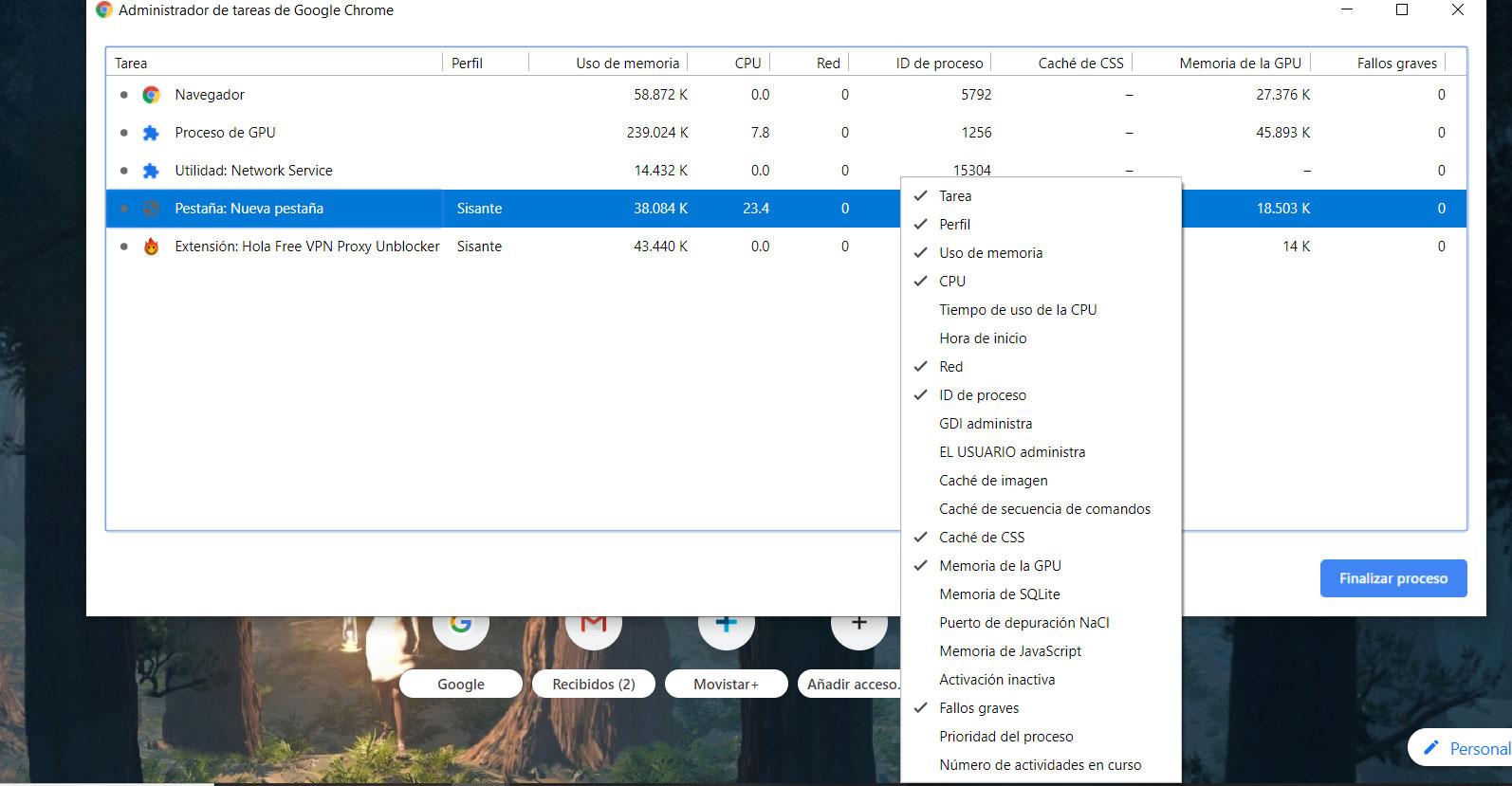
Cabe mencionar que desde aquí, en caso de que sea necesario, también tendremos la oportunidad de finalizar los procesos que veamos que más están consumiendo. Para ello basta con que pinchemos sobre el elemento que deseamos cerrar, y pulsemos en el botón de “Finalizar proceso” situado en la esquina inferior derecha. Todo ello nos va a permitir tener mucho más control en lo que se refiere al funcionamiento del programa y eliminar aquello que no necesitemos o que esté consumiendo muchos recursos.
Además, si lo que necesitamos es conocer los procesos que más recursos consumen en ese momento, basta con que pinchemos en la cabecera del correponsiente campo para que se coloquen los valores en orden ascendente. Esto nos será de ayuda para ver de primera mano aquello que más CPU o memoria está gastando.
El artículo Conoce a fondo todo el potencial del Administrador de tareas de Google Chrome se publicó en SoftZone.
Fuente: SoftZone https://ift.tt/32wY3QD Autor: David Onieva
.png)
